Slmgr を使用して Windows ライセンスをインストール、アンインストール、アクティブ化、表示、または延長する
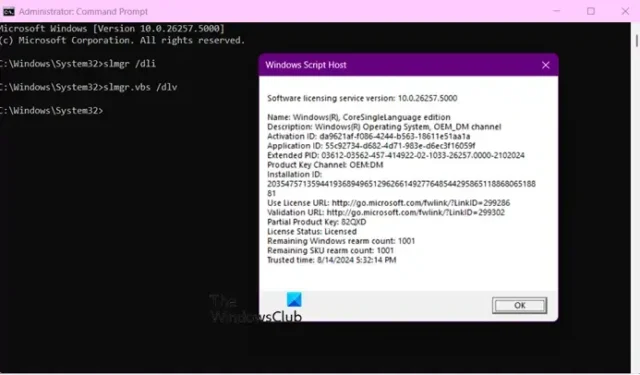
ソフトウェアライセンス管理ツール( Slmgr)を使用すると、Windows システムのライセンスとアクティベーションを管理および制御できます。このガイドでは、Slmgr を使用して Windows ライセンスをインストール、アンインストール、アクティベーション、表示、または延長する方法について説明します。
Windows 11/10でSlmgrを使用する方法
Slmgr は Windows ライセンスを扱うため、Windows アクティベーションの管理に使用できます。System32 フォルダーにあるため、このユーティリティにアクセスするには、コマンド プロンプトを管理者モードで実行する必要があります。これを行うには、Win + R を押し、「cmd」と入力して、Ctrl + Shift + Esc を押します。UAC プロンプトが表示されたら、[はい] をクリックして確認します。
Slmgr を使用して Windows ライセンスを表示する
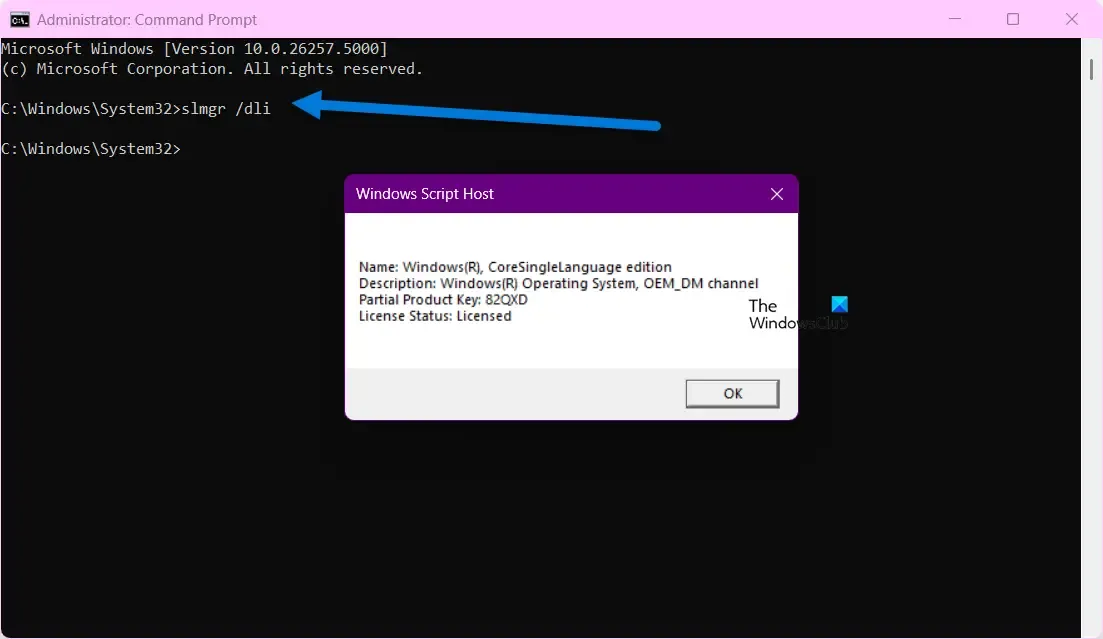
まず、Slmgr コマンドを使用してライセンス情報にアクセスします。これを行うには、CMD で次のコマンドを実行します。
slmgr /dll
このコマンドは、ライセンス情報の詳細と部分的なプロダクト キーを表示します。
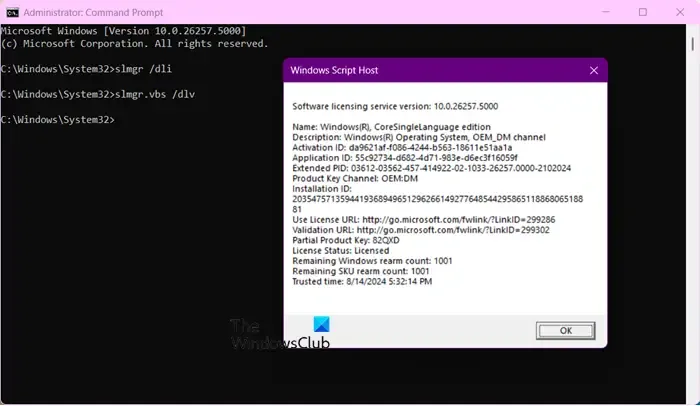
ただし、/dli オプションで表示される情報に加えて、アクティベーション ID、拡張 PID、インストール ID、残りの Windows のリセットと WeU の数、およびその他のいくつかの詳細を含む詳細情報が必要な場合は、/dlvオプションを使用する必要があります。
それでは、slmgr.vbs /dlvコマンドを実行してください。
slmgrユーティリティで/xprオプションを使用して、ライセンスの有効期限を確認することもできます。コマンドは次のようになります。
slmgr /xpr
このように、ソフトウェア ライセンス管理ツールを使用してライセンスのステータスを確認できます。
Slmgr.exe を使用して Windows ライセンスをアクティブ化または非アクティブ化する
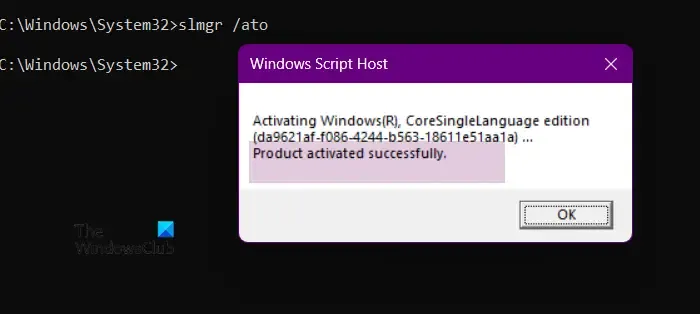
Slmgr ユーティリティを使用して Windows オペレーティング システムをアクティブ化することもできます。Windows をアクティブ化するには、オンライン アクティベーションとオフライン アクティベーションの 2 つの方法があります。通常、Windows 設定からオペレーティング システムをアクティブ化しようとしてエラー メッセージが表示された場合は、オンライン アクティベーションが推奨されます。
オンラインアクティベーションには次のコマンドを実行します
slmgr /ato
オフラインアクティベーションには次のコマンドを実行します
slmgr /dti
アクティベーションIDを使用してアクティベートするには、次のコマンドを実行します。
slmgr /atp <Activation-ID>
Microsoft に電話してアクティベーション ID を取得できます。
Slmgr ツールを使用すると、Windows をアクティブ化および非アクティブ化できます。Windows を非アクティブ化するには、次のコマンドを実行します。
slmgr /upk
Slmgr を使用して Windows プロダクト キーをインストールおよびアンインストールする
新しいライセンスをお持ちで、それをインストールする場合は、既存のプロダクト キーをアンインストールする必要があります。ほとんどの Windows プロダクト キーは、特定のコンピューターに関連付けられています。ただし、状況によってはキーを別のコンピューターに転送することも可能ですが、ハードウェアの変更を確認するために Microsoft に連絡する必要がある場合があります。
プロダクト キーをアンインストールするには、コマンド プロンプトでコマンドを実行します。
slmgr /upk
次に、以下のコマンドを実行して、関連するレジストリ エントリを削除します。
slmgr /cpky
プロダクト キーを削除した後、システムをアクティブ化し (以下のコマンドを使用)、以下のコマンドを使用して再度インストールすることができます。
slmgr.vbs /ipk <Product-Key>
Slmgr を使用して Windows ライセンスを延長する
slmgr ユーティリティを使用して Windows ライセンスを延長できます。そのためには、再アームを更新する必要があります。これを行うには、次のコマンドを実行します。
slmgr -rearm
slmgr -dlv
slmgr-ato
ただし、Windows 11/10 はプロダクトキーがなくても使用できるため、延長ライセンスを使用することはできません。
slmgr を使用して Windows をアクティブ化する方法を教えてください。
slmgr を使用して Windows オペレーティング システムをアクティブ化するには、 を使用できますslmgr.vbs /ipk <Product-Key>。唯一の注意点は、製品情報または Microsoft からプロダクト キーを取得する必要があることです。
Slmgr から Windows ライセンスを削除するにはどうすればよいですか?
プロダクト キーをアンインストールするか、Windows ライセンスを非アクティブ化するには、 を実行できますslmgr /upk。ただし、関連するレジストリを削除する必要があります。同じことを実行するには、上記のコマンドを確認してください。



コメントを残す